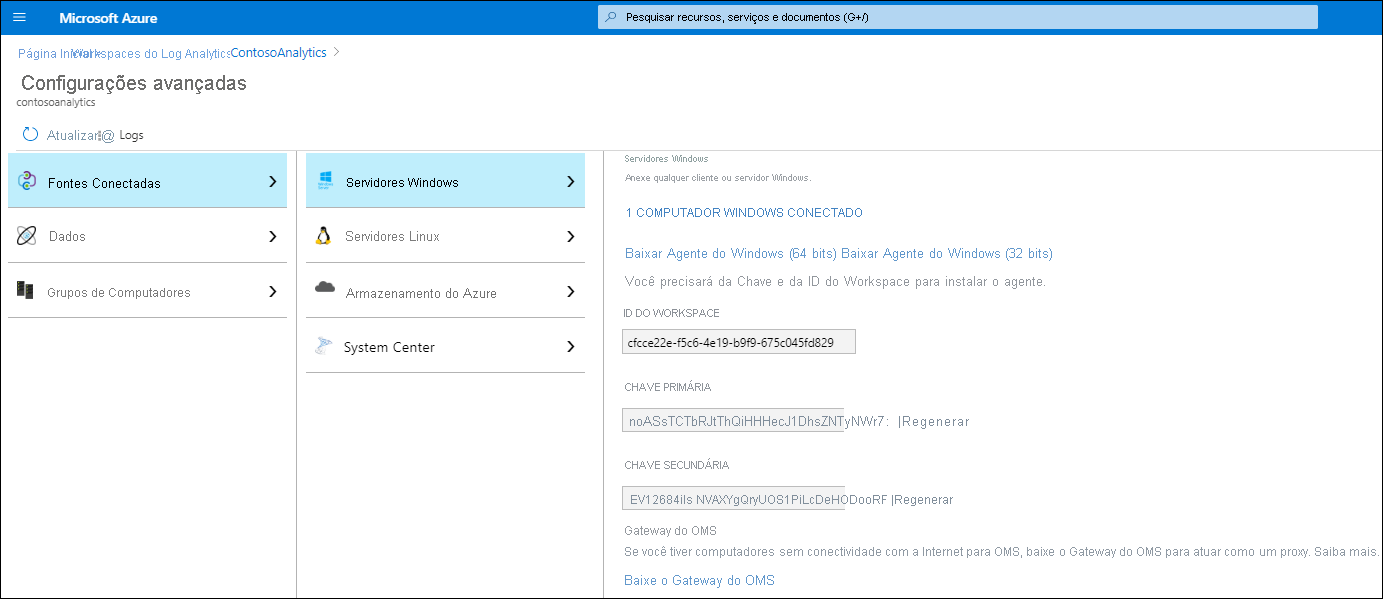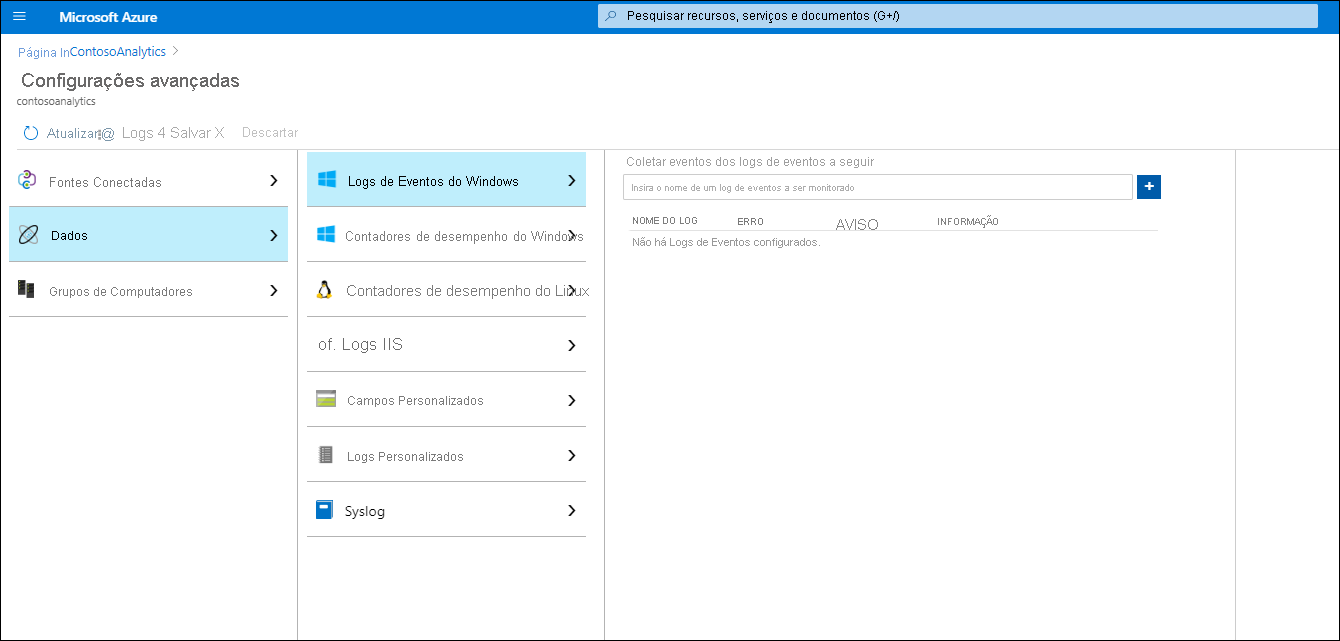Habilitar o Azure Monitor em cenários híbridos
A Contoso tem uma infraestrutura híbrida; algumas cargas de trabalho de computação são executadas como VMs IaaS no Azure e outras são executadas em VMs do Windows Server em datacenters da Contoso. O processo de monitoramento de servidores Windows locais usando o Azure Monitor é quase idêntico ao processo de habilitar o monitoramento em VMs IaaS.
Implementar o Azure Monitor em cenários híbridos
Para aproveitar os benefícios fornecidos pelo Azure Monitor em cenários híbridos, você deve instalar o agente do Log Analytics em seus servidores locais. Para executar essa tarefa, use o seguinte procedimento:
- No servidor de destino, abra o portal do Azure.
- No espaço de trabalho do Log Analytics no portal do Azure, selecione Configurações avançadas.
- Copie os valores WORKSPACE ID e PRIMARY KEY . (Você precisará deles durante a instalação.)
- No painel de detalhes, selecione Baixar o Windows Agent (64 bits) ou Baixar o Windows Agent (32 bits), conforme necessário.
Em seguida, execute o arquivo MMASetup-AMD64.exe e use as seguintes instruções para instalar o agente:
- Na página Bem-vindo, selecione Seguinte.
- Na página Termos de Licença, leia o contrato de licença e selecione Concordo.
- Na página Pasta de Destino, altere ou mantenha a pasta de instalação padrão e selecione Avançar.
- Na página Opções de Configuração do Agente, conecte o agente ao Azure Log Analytics e selecione Avançar.
- Na página Azure Log Analytics, conclua as seguintes etapas:
- Cole a ID do espaço de trabalho e a chave primária (referida como a chave do espaço de trabalho).
- Na lista Azure Cloud , selecione Azure Commercial ou Azure US Government.
- Na página Pronto para Instalar, reveja as suas opções e, em seguida, selecione Instalar.
- Na página Configuração concluída com êxito, selecione Concluir.
O agente do Log Analytics foi projetado para facilitar a integração de monitoramento e gerenciamento em ambientes híbridos, incluindo aqueles gerenciados pelo Operations Manager. O agente do Log Analytics também fornece dados consumidos por outros serviços do Azure, incluindo a Central de Segurança do Azure e a Automação do Azure.
O agente gerencia:
- Registos de eventos do Windows
- Contadores de desempenho do Windows
- Logs baseados em arquivo especificados
- Logs associados ao Azure Monitor
- Soluções de monitoramento e gerenciamento de Automação do Azure que você habilita
Você pode definir essas configurações selecionando Dados na página Configurações avançadas do espaço de trabalho apropriado do Log Analytics. Algumas das soluções de monitoramento e gerenciamento da Automação do Azure, como o Gerenciamento de Atualizações, dependem exclusivamente de um agente do Log Analytics, enquanto outras, como o Controle de Alterações e o Inventário, exigem que você também instale o Agente de Dependência. O objetivo principal do Agente de Dependência é identificar detalhes e dependências para processos hospedados em servidores gerenciados e coletar métricas relacionadas à rede.
Nota
O Log Analytics também é conhecido como Microsoft Monitoring Agent.
Área de trabalho do Log Analytics
Todos os dados coletados pelo Log Analytics e pelo Agente de Dependência são carregados automaticamente no espaço de trabalho designado do Log Analytics (que, idealmente, está na região fisicamente mais próxima do local que hospeda seu datacenter local). Um espaço de trabalho representa o limite administrativo e de segurança do ambiente do Log Analytics. Ele também define o escopo da coleta, análise e visualização de dados.
Nota
Você pode criar vários espaços de trabalho na mesma assinatura do Azure.
Cada espaço de trabalho tem um ID de espaço de trabalho exclusivo e está associado às chaves primária e secundária que servem como seu mecanismo de autenticação. Você deve saber a ID e pelo menos uma das duas chaves para unir um sistema ao espaço de trabalho.
Ao configurar o espaço de trabalho do Log Analytics, como parte de suas configurações avançadas, você pode especificar os tipos de dados que pretende coletar. Isso pode incluir logs de eventos e contadores de desempenho do Windows, logs do Microsoft Internet Information Services (IIS) e logs personalizados.
Você também tem a opção de criar grupos de computadores. Os grupos de computadores podem servir como um dos critérios das consultas do Log Analytics, permitindo que você restrinja o escopo dos resultados a um subconjunto de servidores com base em sua associação ao grupo. Os grupos de computadores baseiam-se em informações recolhidas dos computadores de destino, incluindo:
- Computadores com associação a grupos do AD DS.
- Grupos do WSUS (Windows Server Update Services).
- Grupos do Microsoft Endpoint Configuration Manager.
Para servidores locais que você integra ao Azure Monitor, os dados são coletados continuamente pelos agentes instalados localmente e, em seguida, carregados em um espaço de trabalho do Log Analytics no Azure Monitor. Você pode adicionar soluções de monitoramento a cada espaço de trabalho. Essas soluções de monitoramento são o principal método de estender os recursos principais do serviço. Para utilizar essa extensibilidade, adicione qualquer solução disponível no Azure Marketplace ao espaço de trabalho. Algumas soluções que você pode habilitar diretamente das lâminas dos serviços implementando sua funcionalidade principal. Por exemplo, Gerenciamento de atualizações e Controle de alterações e Inventário fazem parte do painel Automação do Azure.
Atenção
Lembre-se de que adicionar uma solução ao espaço de trabalho a implanta em todos os computadores gerenciados que oferecem suporte ao espaço de trabalho. Isso, por sua vez, afeta o volume de dados coletados, o que tem implicações de largura de banda de rede e preços.
As soluções de monitoramento do Azure Monitor se baseiam na funcionalidade principal do serviço implementando regras adicionais de processamento de log e análise. Estas regras derivam informações significativas a partir de dados brutos recolhidos a partir de fontes de dados. Depois que os dados são carregados no espaço de trabalho do Log Analytics, o serviço processa seu conteúdo aplicando a lógica definida pelas soluções adicionadas ao espaço de trabalho.
Windows Admin Center
Você também pode integrar servidores Windows com o Azure Monitor usando o Windows Admin Center. O Windows Admin Center simplifica a implementação entre os dois criando automaticamente um espaço de trabalho do Log Analytics, se ainda não existir, e, se necessário, uma conta de Automação do Azure correspondente. Ele também instala o agente do Log Analytics e o agente de dependência no servidor Windows de destino. Além disso, o Windows Admin Center habilitará a solução Azure Monitor for VMs por padrão, também conhecida como Virtual Machine Insights.
Nota
Para configurar a integração do Azure Monitor a partir do Windows Admin Center, primeiro tem de registar o Windows Admin Center com o Azure.
A integração de servidores Windows no Azure Monitor usando o Windows Admin Center habilita automaticamente as soluções Infrastructure Insights e Dependency Map. Essas duas soluções são coletivamente chamadas de Azure Monitor for VMs.
Você usa o Windows Admin Center para habilitar o Azure Update Management. No Windows Admin Center, você também pode configurar alertas que serão aplicados a todos os servidores conectados ao mesmo espaço de trabalho do Log Analytics. Para revisar e modificar configurações de alerta, você pode usar o portal do Azure.
Leitura adicional
Pode saber mais ao rever os seguintes documentos.